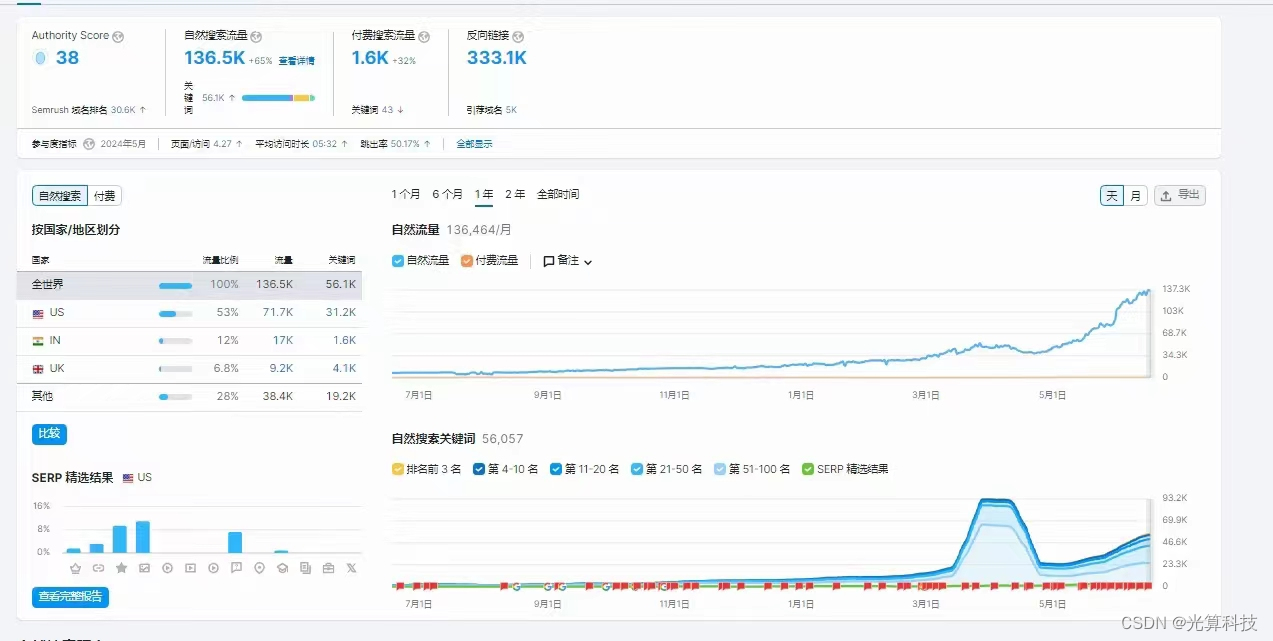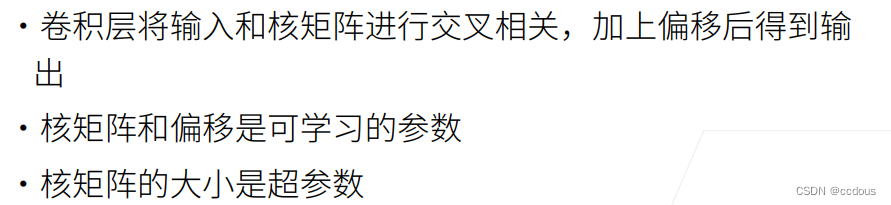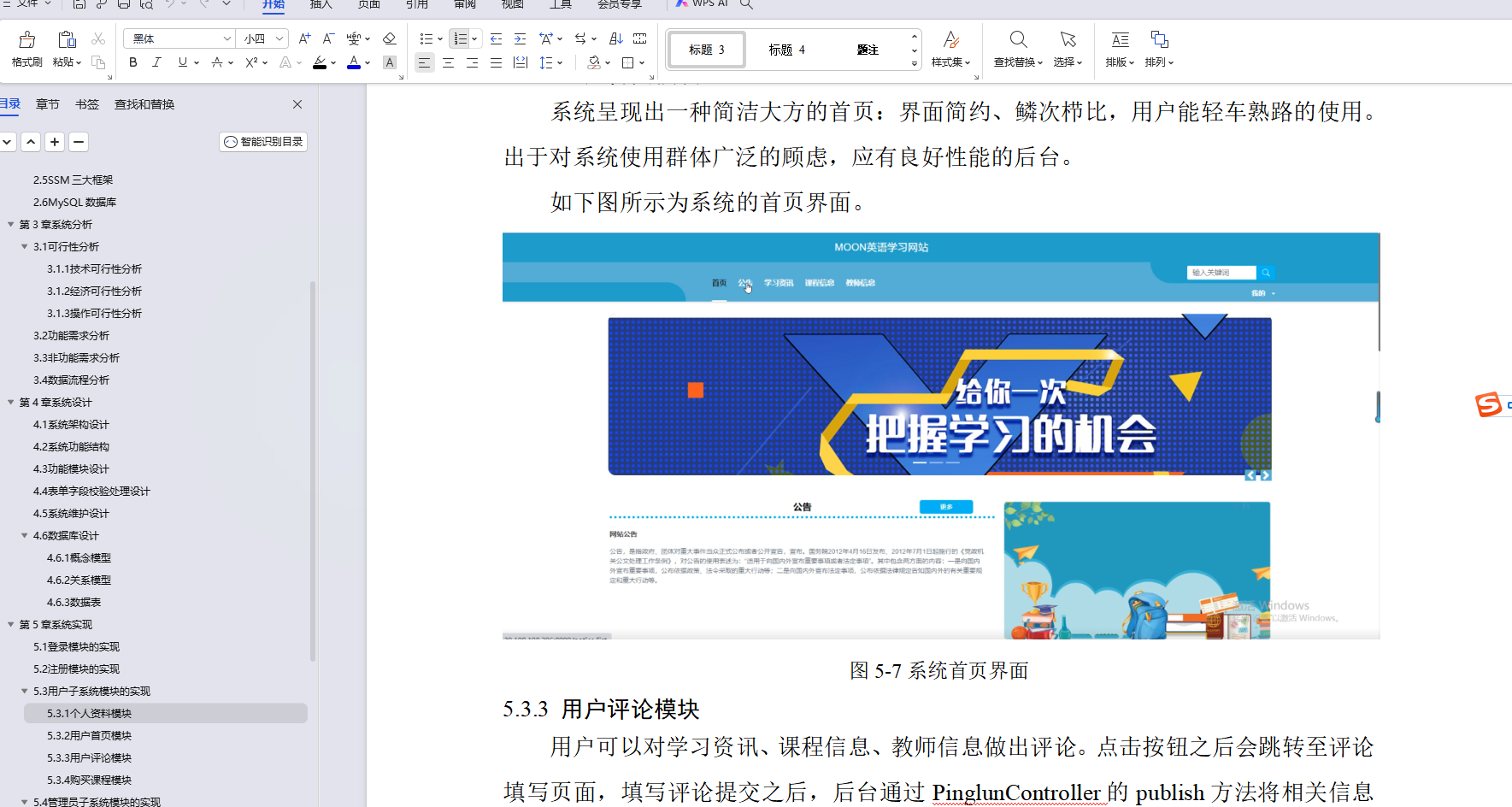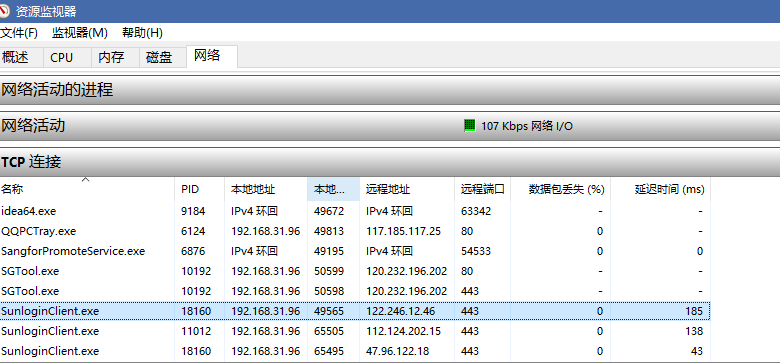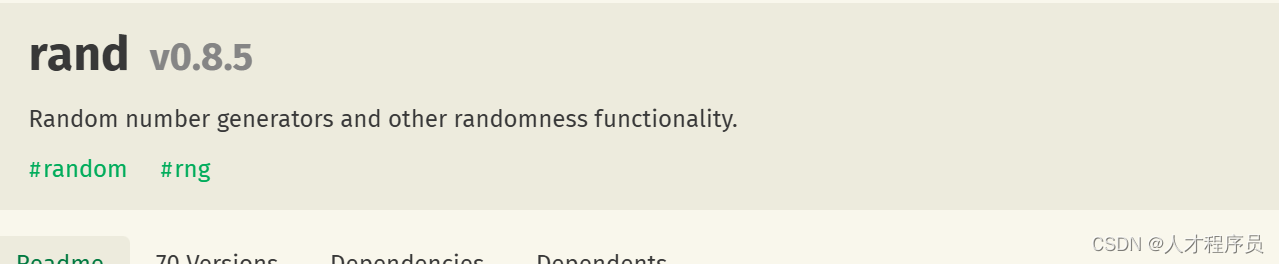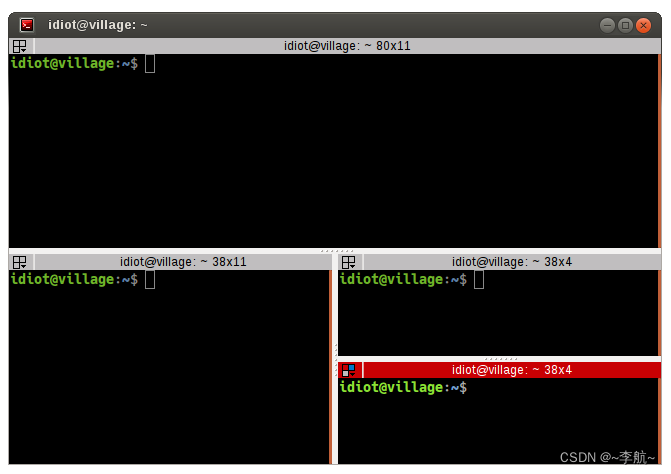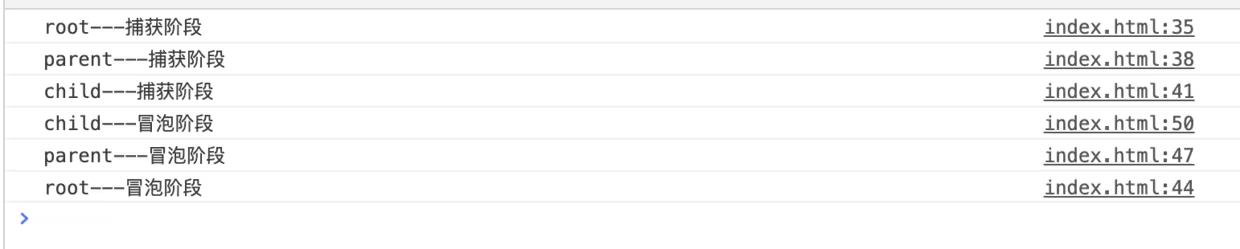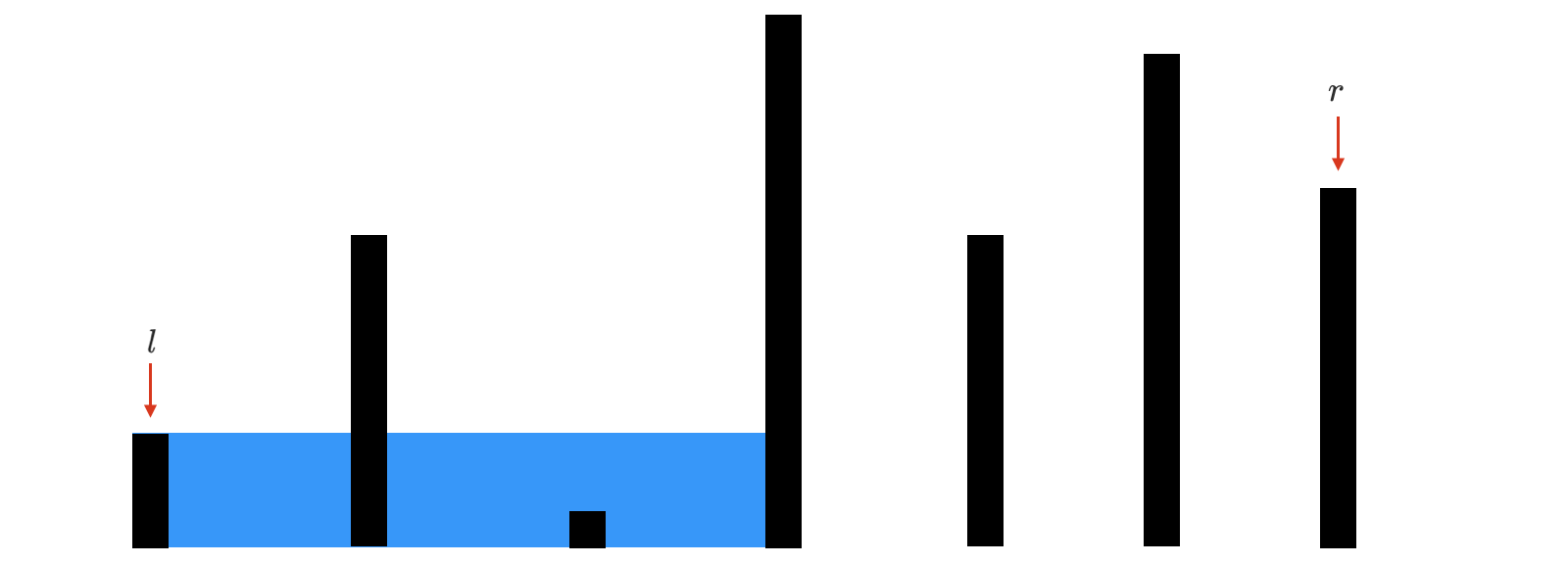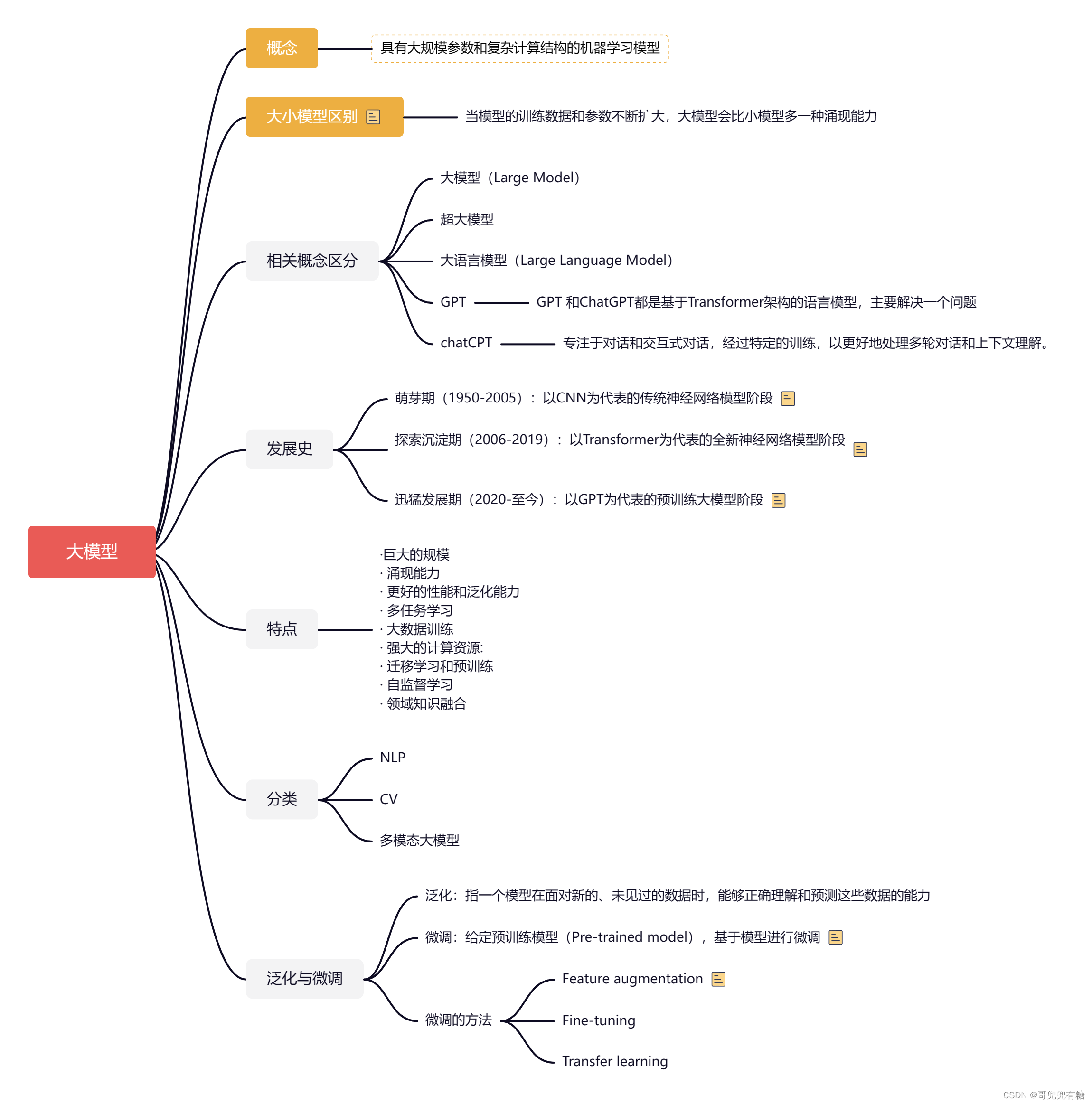目录
- 1. ENVI安装扩展
- 2. ENVI绘制高光谱3D数据立体图
- 3. 对本次工作存档,下次打开软件可直接续档
- 4. 对图像进行分类
1. ENVI安装扩展
- 从ENVI App Store下载商店
envi_app_store.zip,解压得到ENVI_App_Store.sav,将其复制到ENVI的扩展文件夹下(例如E:\Softwares\Harris\ENVI56\extensions) - 重启ENVI,上方会增加了两个工具按钮,点击Apps可以查看所有扩展列表,点击Search可以搜索指定的扩展,点击安装相应的扩展,安装完毕重启ENVI,在Toolbox中找到新增加的扩展可进行使用


需要注意:不同的扩展可能安装的路径不一样,在App中Toolbox位置也不一样,安装时需要看仔细

2. ENVI绘制高光谱3D数据立体图
打开一个高光谱文件



消除黑色背景,需要先提前下好了“图像批处理工具包”扩展包

但有时候出来的图像会如下,则需要"Toolbox\Batch Processing\Remove Data Ignore Value Batch",选择我们的3Dcube.dat将刚刚的Ignore Value操作移除,然后再重新进行"Set Data Ignore Value Batch"操作,如此反复。【有时重复很多遍还是不行】

3. 对本次工作存档,下次打开软件可直接续档
File->ENVI Session->Save,将此时的操作存档为一个json文件,这个文件是一个会话文件,包含了当前的图像、图层、显示设置、工具栏设置等信息。保存这个会话文件可以方便用户在下次打开ENVI软件时快速恢复到上一次的工作状态,避免重新设置各种参数的麻烦。此外,用户也可以将会话文件分享给其他人,让他们快速了解你的工作环境和处理流程。
4. 对图像进行分类
以下面这张图为例,现在我需要划分标签和碟子两个类别。

(1)使用去噪算法MNF,按照包含有效信息量对所有波段进行排序
去噪算法位于Toolbox/Transform路径,提供ICA、MNF和PCA三种算法,这些算法的详细理论内容可查看Harris/ENVI56/IDL88/help/online_help/Subsystems/envi/envi.htm使用手册。以MNF最小噪声变换下面的Forward MNF Estimate Noise Statistics(正向MNF变换-图像估算噪声统计)方法为例进行实操。

如果我们直接查看各个波段的灰度图,可以很明显的发现越靠后的波段的灰度图噪声越明显

(2)人为地绘制两个类别的roi,假定该roi中为两个类别的纯净像元,将roi内的像元点发送到N维可视化窗口,获得两个类别的像元点的均值波长曲线,并保存为波普库,该波普库作为两个类别的参考波谱,利用分类算法(比如光谱角分类法)对图像中所有像元进行分类
在高光谱图像中,纯净像元是指只包含一个物质的像元,即该像元只反映了该物质在不同波长下的光谱特征,而没有其他物质的干扰。




像元分类的规则中有三种选项:
- None,表示不限制最大角度,所有像元都会被分配一个类别,该类别为角度最小的参考光谱所对应的类别
- Single Value,设置一个最大角度阈值,只对光谱角度与参考光谱角度的差小于这个最大角度的像元进行类别的分配,分配规则如上,大于这个阈值的像元统一为Unclassified,可以理解为这些像元不属于设定的类别中任何一个类别
- Multiple Values,对每一个参考光谱设置一个最大角度阈值

拍摄的原始图片存在过曝等的问题,所以分类的效果不是很好,也有可能的是,参考光谱的获取过程(即找纯净像元、统计纯净像元的光谱均值)中存在问题。